Windows上为Apache配置HTTPS
Windows上为Apache配置HTTPS
1. 安装OpenSSL:
Windows下安装的wamp64中的Apache内置的OpenSSL是32位的,因此如果服务器主机之前没有额外安装过OpenSSL的话,需要先安装64位OpenSSL,安装地址如下:
http://slproweb.com/products/Win32OpenSSL.html
选择Win64 OpenSSL最新版本号的Light即可,安装时有一步需要勾选"Copy DLLs to Windows System directory"
参考:https://stackoverflow.com/questions/40017498/cannot-load-modules-mod-ssl-so-into-server
注:本节可以解决错误日志中出现的问题:Cannot load modules/mod_ssl.so into server: The operating system cannot run %1.
2. 证书的申请或生成:
事实上SSL证书是可以自己给自己颁发的,如果只是测试HTTPS下的一些问题,完全可以自己自建Root CA。具体可参考:
http://www.barretlee.com/blog/2016/04/24/detail-about-ca-and-certs/
但是阿里云有免费证书,因此上面的东西我也没试过。
以阿里云为例,通过域名可以免费申请到证书,包含四个文件:
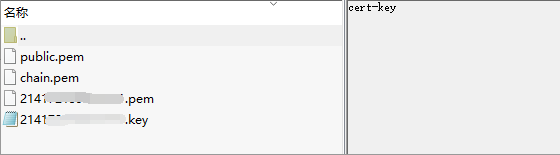
并有如下安装指导:
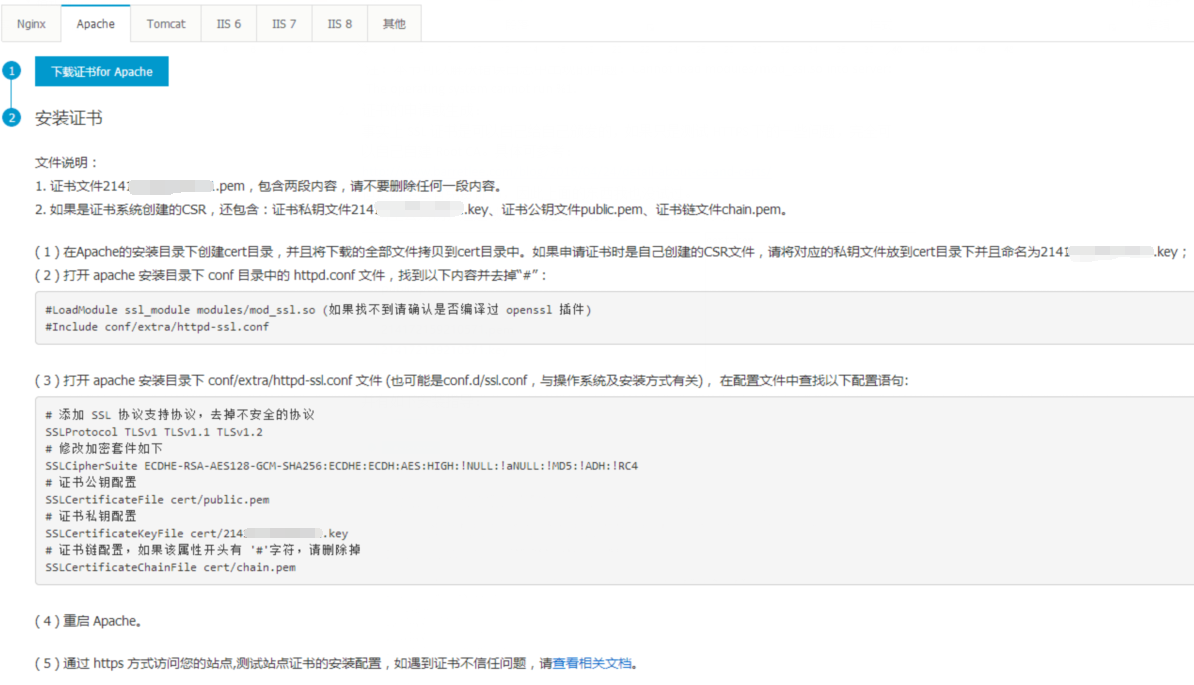
3. 安装证书与常见问题:
配置conf/httpd.conf:
找到如下行并去掉#
#LoadModule ssl_module modules/mod_ssl.so
# Include conf/extra/httpd-ssl.conf
另外,要确认以下两行至少有一行是去掉#的:
LoadModule socache_dbm_module modules/mod_socache_dbm.so
LoadModule socache_shmcb_module modules/mod_socache_shmcb.so
配置conf/extra/httpd-ssl.conf
需要修改的关键行:
|
1
2
3
4
5
6
7
8
9
10
11
12
13
14
15
16
17
18
19
20
21
22
23
24
25
26
27
28
29
30
31
32
33
34
35
36
37
38
39
40
41
42
43
44
45
46
47
48
49
50
51
52
53
|
Listen 443SSLCipherSuite ECDHE-RSA-AES128-GCM-SHA256:ECDHE:ECDH:AES:HIGH:!NULL:!aNULL:!MD5:!ADH:!RC4SSLProxyCipherSuite HIGH:MEDIUM:!MD5:!RC4 SSLHonorCipherOrder on SSLProtocol TLSv1 +TLSv1.1 +TLSv1.2SSLProxyProtocol all -SSLv3 SSLPassPhraseDialog builtin SSLSessionCache dbm:d:/wamp64/bin/apache/apache2.4.23/logs/ssl_scache"#SSLSessionCache "shmcb:d:/wamp64/bin/apache/apache2.4.23/logs/ssl_scache(512000)"SSLSessionCacheTimeout 300 <VirtualHost _default_:443> DocumentRoot "d:/wamp64/www"ServerName tryservice.*******.com:443#ServerAdmin admin@tryservice.*******.comErrorLog "d:/wamp64/logs/apache/apache_error.log"TransferLog "d:/wamp64/logs/apache/access.log" SSLEngine on SSLCertificateFile "d:/wamp64/cert/tryservice/public.pem"SSLCertificateKeyFile "d:/wamp64/cert/tryservice/214************.key"SSLCertificateChainFile "d:/wamp64/cert/tryservice/chain.pem"<FilesMatch "\.(cgi|shtml|phtml|php)$"> SSLOptions +StdEnvVars</FilesMatch>##<Directory "d:/wamp64/bin/apache/apache2.4.23/cgi-bin"> SSLOptions +StdEnvVars</Directory>## BrowserMatch "MSIE [2-5]" \ nokeepalive ssl-unclean-shutdown \ downgrade-1.0 force-response-1.0 CustomLog "d:/wamp64/logs/apache/ssl_request.log" \ "%t %h %{SSL_PROTOCOL}x %{SSL_CIPHER}x \"%r\" %b"</VirtualHost> |
注意:
SSLSessionCache 二者取一即可,与httpd.conf中一致,如果一个导致重启Apache失败,可以试试另一个;
涉及到日志位置、证书位置,尽量使用物理路径(要加引号),使用相对位置很容易错误;
DocumentRoot, ServerName, ServerAdmin,一般来说应该与httpd.conf一致,但是要灵活处理,与证书的域名以及该域名对应网站的根目录对应起来。
4. 确认80端口与443端口没有被占用:
命令行输入命令:
netstat -aon|findstr "80"
得到输出:TCP 127.0.0.1:80 0.0.0.0:0 LISTENING 2448
说明80端口被进程号为2448的进程占用。同理可找到443是否被进程占用。
输入命令:
tasklist|findstr "2448"
可以查看该进程的具体信息,如果太多找不到,可以去任务管理器的进程选项卡找到该进程。若被一般进程占用可直接结束进程接触占用。若是SYSTEM占用,请参考以下解决方式。
80端口如果被SYSTEM占用,一般来说原因是开启了IIS服务,把默认网站删除或者更改端口即可解除占用;443端口被SYSTEM占用,打开任务管理器,在服务选项卡中找到RemoteAccess,停止服务即可解除占用(注意等正常启动Apache后再手动启动服务)。

注:本节可以解决错误日志中出现问题:
(OS 10013)以一种访问权限不允许的方式做了一个访问套接字的尝试。 : AH00072: make_sock: could not bind to address 127.0.0.1:80
(OS 10013)以一种访问权限不允许的方式做了一个访问套接字的尝试。 : AH00072: make_sock: could not bind to address 127.0.0.1:443
5. 重启Apache:
此时重启Apache,一般来说可以正常启动了。如果仍然无法启动,在任务管理器中的服务选项卡中找到以下两个服务:wampmysqld64, wampapache64
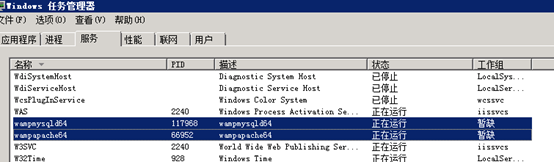
若是wampmysqld64没有运行,一般来说是因为服务器的MySQL服务在运行占用,在服务选项卡中找到MySQL服务停止,再重启Apache即可;
若是wampapache64没有运行,说明配置文件仍然有问题,首先停止Apache服务,在目录 ” D:\wamp64\bin\apache\apache2.4.23\bin” 中打开命令行,运行httpd命令,即可查看系统错误日志,针对问题解决。
6. 虚拟服务器的SSL配置:
配置conf/extra/httpd-vhosts.conf
|
1
2
3
4
5
6
7
8
9
10
11
12
13
14
15
16
17
18
19
20
21
22
23
24
|
<VirtualHost *:80>ServerName tryservice.*******.com<Proxy *>Order deny,allowAllow from all</Proxy>ProxyPass / http://127.0.0.1:4050/ProxyPassReverse / http://127.0.0.1:4050/</VirtualHost> <VirtualHost *:443>ServerName tryservice.*******.comSSLEngine onSSLProxyEngine onSSLCertificateFile "d:/wamp64/cert/tryservice/public.pem"SSLCertificateKeyFile "d:/wamp64/cert/tryservice/214************.key"ProxyRequests Off<Proxy *>Order deny,allowAllow from all</Proxy>ProxyPass / http://127.0.0.1:4050/ProxyPassReverse / http://127.0.0.1:4050/</VirtualHost> |
虚拟服务器的SSL配置,要根据上面的*80加上后面的*443,同样注意域名与其证书一一对应。
7. 在同一服务器上为多个域名部署不同的证书:
配置conf/extra/httpd-ssl.conf
|
1
2
3
4
5
6
7
8
9
10
11
12
13
14
15
16
17
18
19
20
21
22
23
24
25
26
27
28
29
30
31
32
33
34
35
36
37
38
39
40
41
|
Listen 443##不需要更改 <VirtualHost _default_:443>##不需要更改</VirtualHost> #需要增加的域名配置:<VirtualHost *:443> # General setup for the virtual hostDocumentRoot "d:/wamp64/www2"ServerName trydoctor.*******.com:443#ServerAdmin admin@tryservice.*******.comErrorLog "d:/wamp64/logs/apache/apache_error.log"TransferLog "d:/wamp64/logs/apache/access.log" SSLEngine on SSLCertificateFile "d:/wamp64/cert/trydoctor/public.pem"SSLCertificateKeyFile "d:/wamp64/cert/trydoctor/214************.key"SSLCertificateChainFile "d:/wamp64/cert/trydoctor/chain.pem" <FilesMatch "\.(cgi|shtml|phtml|php)$"> SSLOptions +StdEnvVars</FilesMatch><Directory "d:/wamp64/bin/apache/apache2.4.23/cgi-bin"> SSLOptions +StdEnvVars</Directory> BrowserMatch "MSIE [2-5]" \ nokeepalive ssl-unclean-shutdown \ downgrade-1.0 force-response-1.0 CustomLog "d:/wamp64/logs/apache/ssl_request.log" \ "%t %h %{SSL_PROTOCOL}x %{SSL_CIPHER}x \"%r\" %b" </VirtualHost> |
Windows上为Apache配置HTTPS的更多相关文章
- PHP 1:在Windows上安装和配置PHP,Apache和My SQL
原文:PHP 1:在Windows上安装和配置PHP,Apache和My SQL 如果你Google一把类似的主题,你会发现相关的文章可以塞满你的硬盘.在这里之所以把它再次拿出来,目的是想记录我作为一 ...
- Apache配置HTTPS的过程小记
一.HTTPS的summery,综述,它的基本原理,扫肓. http://www.codeceo.com/article/https-knowledge.html 读过后,就明白https怎么加密的, ...
- Apache配置HTTPS功能
apache配置https 一.yum 安装openssl和openssl-devel,httpd-devel 二.生成证书(也可以从公司的证书颁发机构获取): #建立服务器密钥 openssl ge ...
- windows上安装apache python mod_python
综述: windows上安装apache python mod_python的例子.教程甚至图解都不少:但作为新手还是会出错,而且一时无法快速排解. 在此笔者将根据自己的实践经验,给出几个需要注意 ...
- Linux下Apache配置HTTPS功能
Apache配置HTTPS功能 转 https://www.cnblogs.com/liaojiafa/p/6028816.html 一.yum 安装openssl和openssl-devel,ht ...
- Windows上PostgreSQL安装配置教程
Windows上PostgreSQL安装配置教程 这篇文章主要为大家详细介绍了Windows上PostgreSQL安装配置教程,具有一定的参考价值,感兴趣的小伙伴们可以参考一下 PostgreSQL的 ...
- Apache配置https
Apache配置https 之前一直用的是Tomcat,今天突然接到任务要给Apache配置https证书,因为小程序要用.下面把过程列出来以备后续查看. 1.首先你得有ssl证书,没有的可以去购买, ...
- windows环境利用apache 配置虚拟主机
windows环境利用apache 配置虚拟主机 1.改动http.host #LoadModule vhost_alias_module modules/mod_vhost_alias.so #In ...
- apache配置https协议
安装openssl有两种方式,第一种直接下载安装包,装上就可运行:第二种可以自己下载源码,自己编译.下面对两种方式均进行详细描述. 一.下载和安装openss 方法一:直接使用openssl安装包 W ...
随机推荐
- Linux-GitLab安装及汉化
gitlab 安装及汉化 GitLab简介: GitLab是一个用于仓库管理系统的开源项目.使用Git作为代码管理工具,并在此基础上搭建起来的Web服务.可通过Web界面进行访问公开的或者私人项目.它 ...
- python实现简单的百度云自动下载
最近女同让我帮助从百度云下载200个文件,给了我连接和提取码,这种重复的工作不适合人做写了一个简单的爬虫 #coding=utf-8 ''' 自动填写提取码下载百度云资源 方法: for 读取文件中的 ...
- 二.django项目环境搭建
Ⅰ.web框架介绍 1.socket 服务端 1)客户端(手机中各种app.浏览器)是用来与服务端(网站的服务器程序)进行交互的 2)服务端类似发电厂,客户端类似电器,socket类似插座,互联网的数 ...
- Linux 下 boost 库的安装,配置个人环境变量
部分引自: https://blog.csdn.net/this_capslock/article/details/47170313 1. 下载boost安装包并解压缩到http://www.boos ...
- Node.js模块化教程
Node.js模块化教程 下载安装node.js 创建项目结构 |-modules |-module1.js |-module2.js |-module3.js|-app.js|-package.js ...
- Pandas系列(五)-分类数据处理
内容目录 1. 创建对象 2. 常用操作 3. 内存使用量的陷阱 一.创建对象 1.基本概念:分类数据直白来说就是取值为有限的,或者说是固定数量的可能值.例如:性别.血型. 2.创建分类数据:这里以血 ...
- Python list和 np.Array 的转换关系
一.List转String 1.str list转 string a_list = ["h","e","l","l",& ...
- 分布式监控系统开发【day38】:报警自动升级代码解析及测试(八)
一.报警自动升级代码解析 发送邮件代码 def action_email(self,action_obj,action_operation_obj,host_id,trigger_data): ''' ...
- Docker:私有仓库registry [十一]
一.运行docker私有仓库 安装registry docker run -d -p 5000:5000 --restart=always --name registry -v /opt/myregi ...
- linux,pthread(转)
互斥量.条件变量与pthread_cond_wait()函数的使用,详解(二) 1.Linux“线程” 进程与线程之间是有区别的,不过linux内核只提供了轻量进程的支持,未实现线程模型.Linu ...
